将 iPad、iPhone 或 iPod touch ...
你的iPhone / Apple Watch也可以作为遥控器播放幻灯片。在Keynote中如何设置iPhone / Apple Watch 作为遥控器播放幻灯片?具体方法现在分享给大家!
将 iPad、iPhone 或 iPod touch 设置为遥控器
在这里要注意Mac 和 iPhone 需要安装 Keynote 讲演并打开 Wi-Fi。
- 在要用作遥控器的 iPhone 上打开 Keynote 讲演。
- 在演示文稿管理器中,轻点
 ,然后轻点“继续”。
,然后轻点“继续”。
该设备会显示“设置遥控器”屏幕。 - 在 Mac 上打开 Keynote 讲演,然后选取“Keynote 讲演”>“偏好设置”(从屏幕顶部的“Keynote 讲演”菜单中)。
- 点按偏好设置窗口顶部的“遥控器”,然后选择“启用”。
- 点按想要用作遥控器的设备旁边的“连接”。
一个四位数的代码会出现在 Mac 和设备上。 - 验证这两个四位数代码相匹配,点按“确认”,然后关闭 Keynote 讲演偏好设置。
在连接上设备后,您可以从遥控器设备控制演示文稿。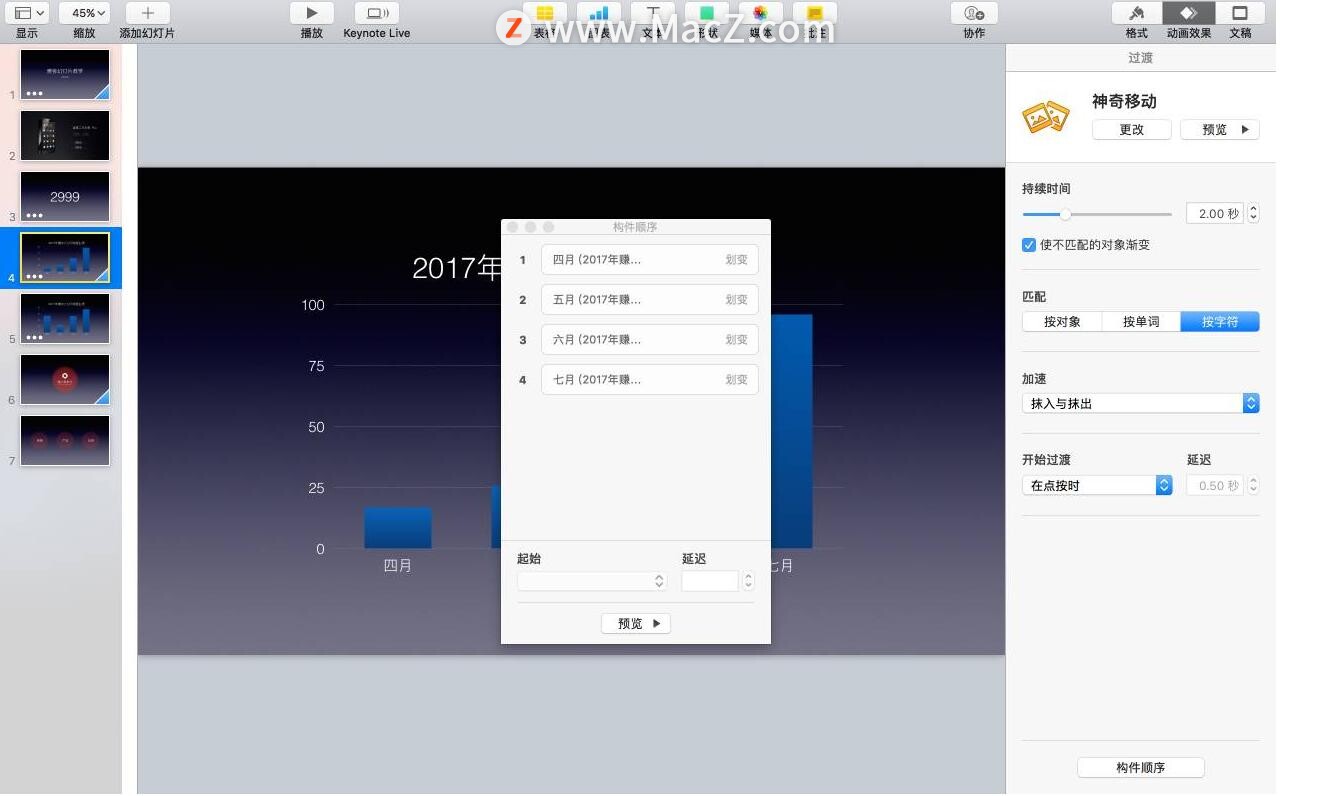
将 iPad、iPhone 或 iPod touch 用作遥控器
您必须按照上一个任务所述,先将 iOS 设备设置为遥控器。若要使用“接力”将设备变成遥控器,在 Mac 和设备上必须已设置“接力”,且您想要控制的演示文稿必须存储在 iCloud 云盘中。
从iPhone 12紫色版起苹果执行随机序列号排序,生产工厂无法分辨
Phone 12紫色版今日起正式开卖,这也证实了传言已久的中期改款行为,具体而言,对于国内用户来说并没有什么变化,对于国外用户来说则是在毫米波的支持上有所变化。另外,苹果也从紫色版本开始,正式使用随机序列号,即长度为8-10位。
1、在 Mac 上播放演示文稿。
2、执行以下一项操作:
- 将设备变成遥控器:在设置为遥控器的 iOS 设备上打开 Keynote 讲演,在演示文稿管理器中轻点
 ,然后轻点“播放”。
,然后轻点“播放”。 - 使用“接力”,将 iPad 变成 Mac 的遥控器:在锁定屏幕左下角的
 上向上轻扫。或者,连按主屏幕按钮以显示多任务屏幕,然后轻点屏幕底部的 Keynote 讲演。
上向上轻扫。或者,连按主屏幕按钮以显示多任务屏幕,然后轻点屏幕底部的 Keynote 讲演。
3、若要控制演示文稿,请执行以下任一项操作:
- 前进到下一张幻灯片或构件:轻点幻灯片或向左轻扫过幻灯片。
- 返回上一张幻灯片:向右轻扫幻灯片。
- 跳到指定幻灯片:轻点左上角的幻灯片编号,然后轻点您要显示的幻灯片。
- 停止播放演示文稿:轻点
 。
。
4、若要更改在您演示时在遥控器设备上看到的内容,请执行以下任一项操作:
- 查看当前幻灯片、下一张幻灯片或演讲者注释:轻点
 ,然后选择一个布局。
,然后选择一个布局。 - 在定时器或当前时间显示窗口之间切换:轻点屏幕顶部的时间或定时器。
将 Apple Watch 用作遥控器
【重要事项】为获得最佳效果,请将 Apple Watch 设置为在演示过程中当您抬起手腕时唤醒并显示 Keynote 讲演。在 Apple Watch 上,前往“设置”,轻点“通用”,轻点“抬腕激活”,打开“抬腕激活”。然后轻点“最后使用的应用”(向上轻扫即可见)。
- 在 Mac 上打开演示文稿。
- 在 Apple Watch 上,按下数码表冠,轻点
 来打开 Keynote 讲演,然后轻点
来打开 Keynote 讲演,然后轻点 。
。 - 若要控制演示文稿,请执行以下任一项操作:
- 前进到下一张幻灯片或构件:轻点
 。
。 - 返回上一张幻灯片:在手表显示屏上用力按下,然后轻点
 。
。 - Apple Watch 屏幕上将同时显示“向前”和“向后”按钮。若要在两个按钮都显示时返回前一个幻灯片,轻点
 。
。 - 如果您停止演示后又重新开始演示,或者 Apple Watch 睡眠了之后再唤醒,Apple Watch 的屏幕将只显示“向前”按钮。若要在演示设备上返回上一个幻灯片以及在 Apple Watch 上返回显示两个按钮的屏幕,请在手表屏幕上用力按下,然后轻点
 。
。 - 停止播放演示文稿:在手表显示屏上用力按下,然后轻点
 。
。
- 前进到下一张幻灯片或构件:轻点
如果您按照此任务中的说明来操作,无论您何时抬起手腕来通过 Apple Watch 控制演示文稿,Keynote 讲演都会出现。若要在 Apple Watch 上关闭 Keynote 讲演,请按压数码表冠。
以上就是在Keynote中如何设置iPhone / Apple Watch 作为遥控器播放幻灯片?,想了解更多Mac知识,请关注MacZ.com。
在GarageBand中如何把乐曲导到磁盘?
GarageBand是一款很不错的DIY音乐软件,当我们制作好一首乐曲后,可以将乐曲导入到磁盘里,在GarageBand中如何把乐曲导到磁盘?下面分享给大家!






